iCloud 동기화 해제
바탕화면과 문서폴더에서는 별 생각없이 그냥 놔두는 파일들이 있습니다.
그렇기에 해당 iCloud 동기화를 해제를 하지 않고 사용을 하다보면 금방 저장공간이 가득 찼다는 알림이 뜹니다.
스크린샷의 네모박스를 따라가면서 체크를 해제해줍니다.
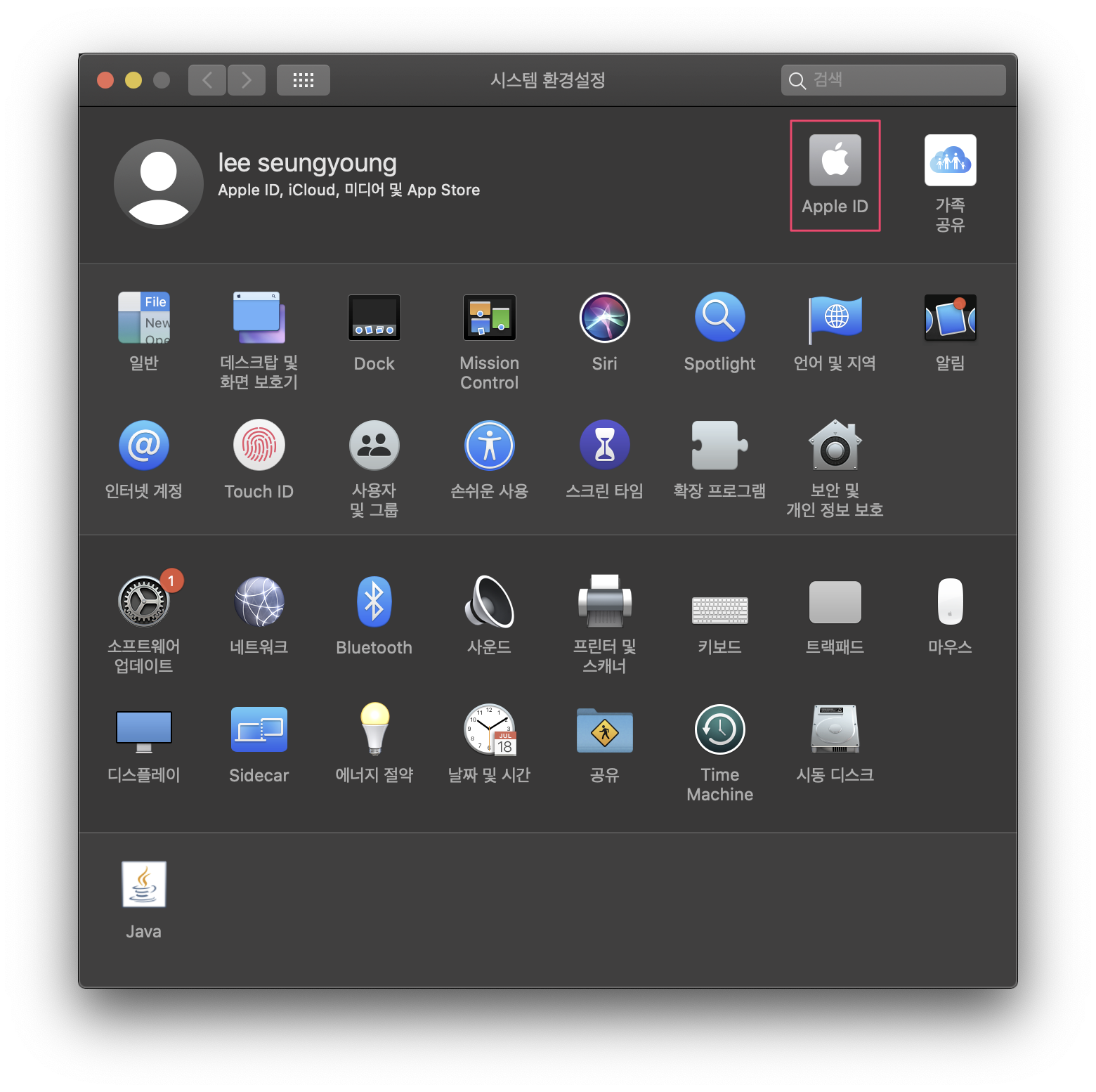
Apple ID를 클릭합니다.
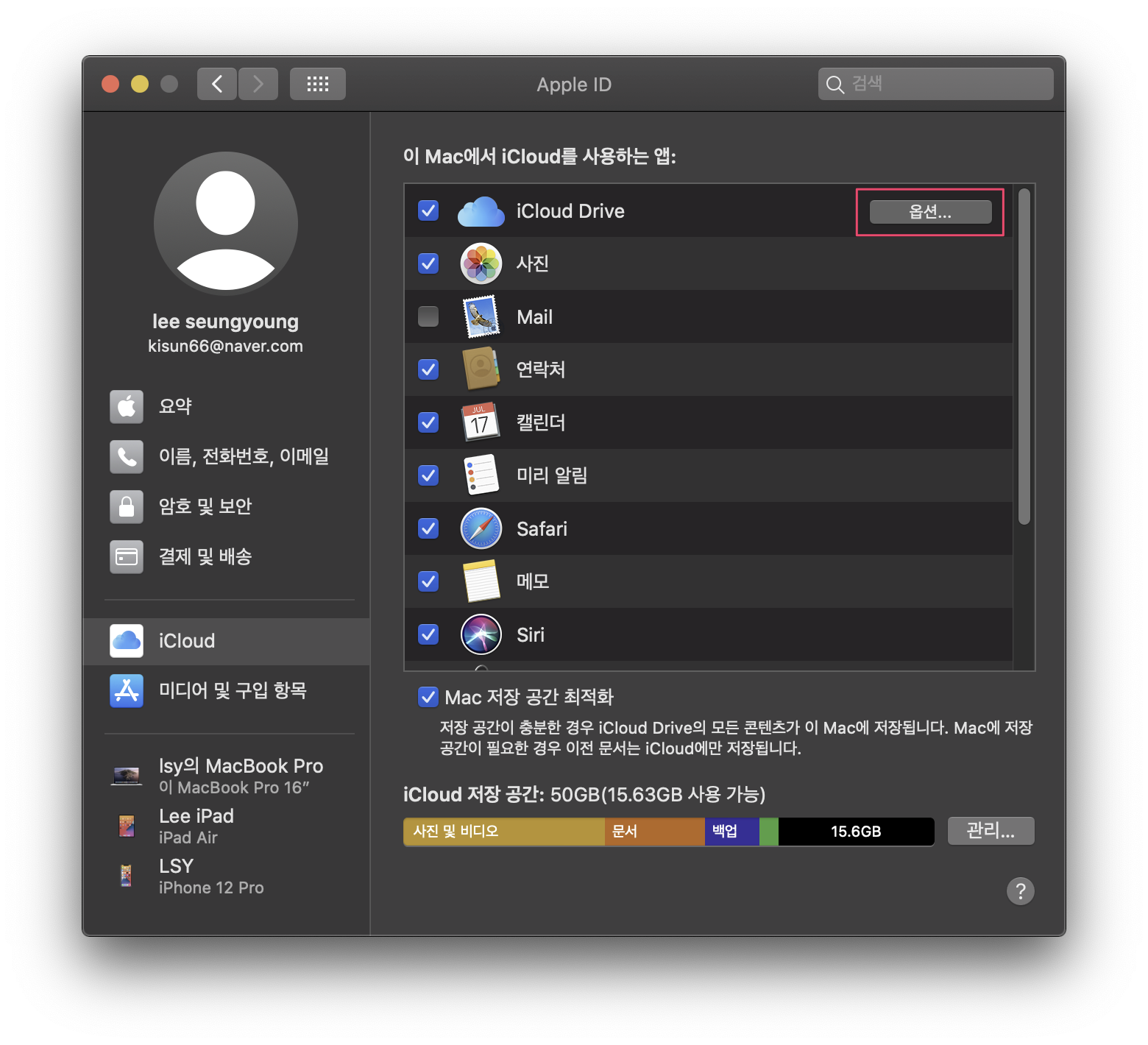
iCloud Drive의 옵션을 클릭합니다.
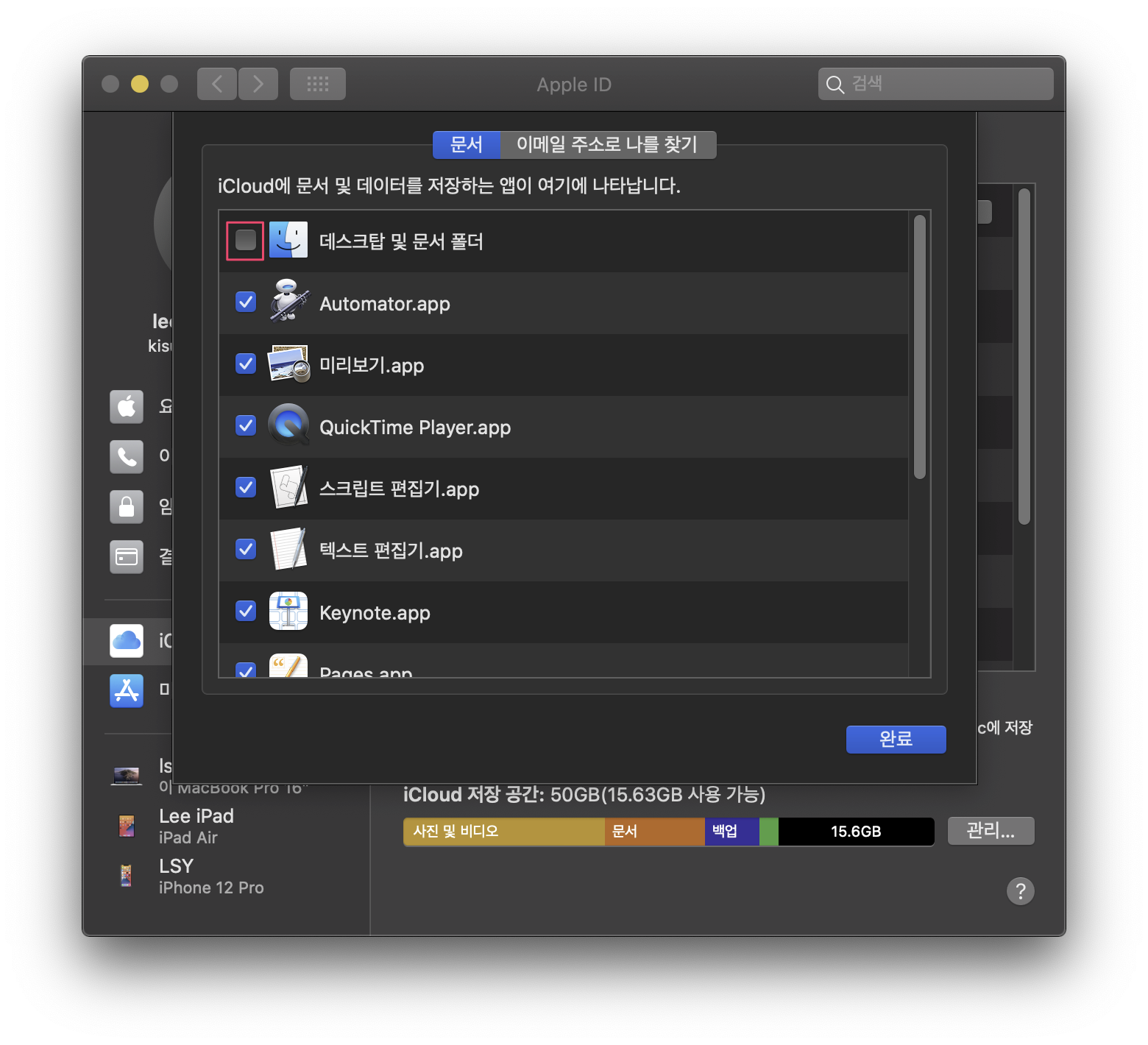
데스크탑 및 문서폴더 체크 해제
Finder 경로막대와 상태막대 보기
현재 폴더의 경로와 저장공간을 Finder에서 한눈에 볼 수 있도록 하는 설정입니다.
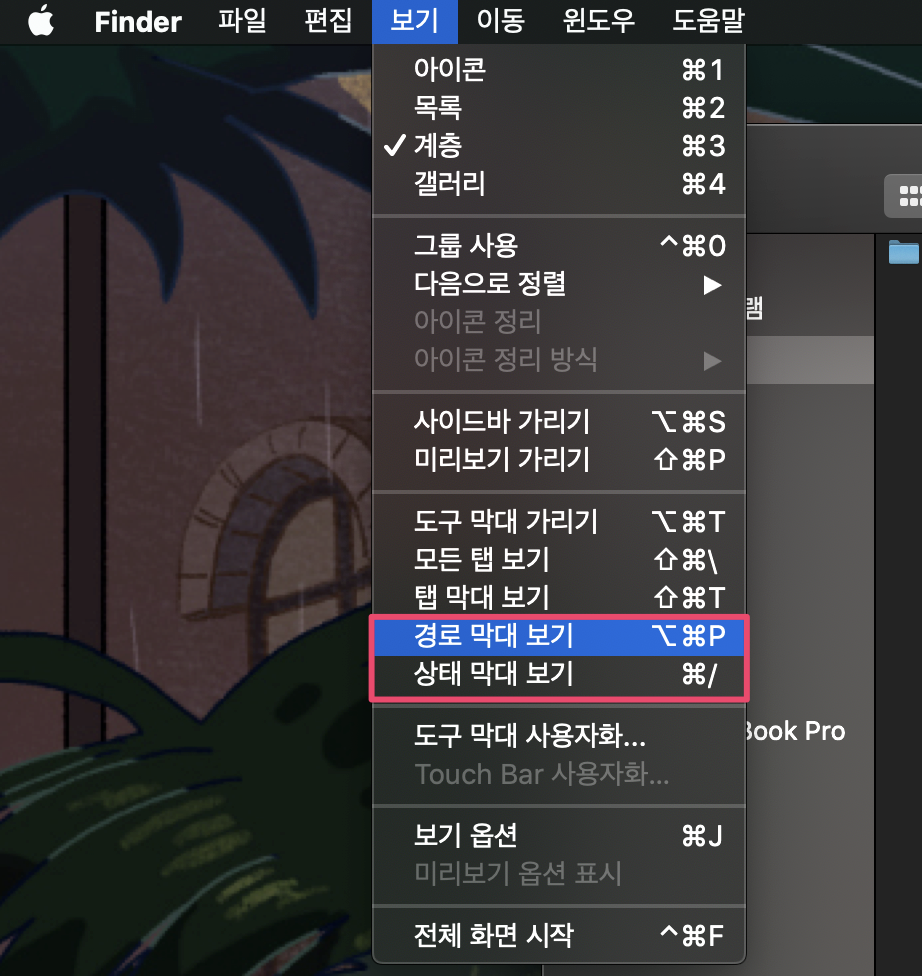
Finder → 보기 → ‘경로 막대 보기’와 ‘상태 막대 보기’ 를 눌러줍니다.
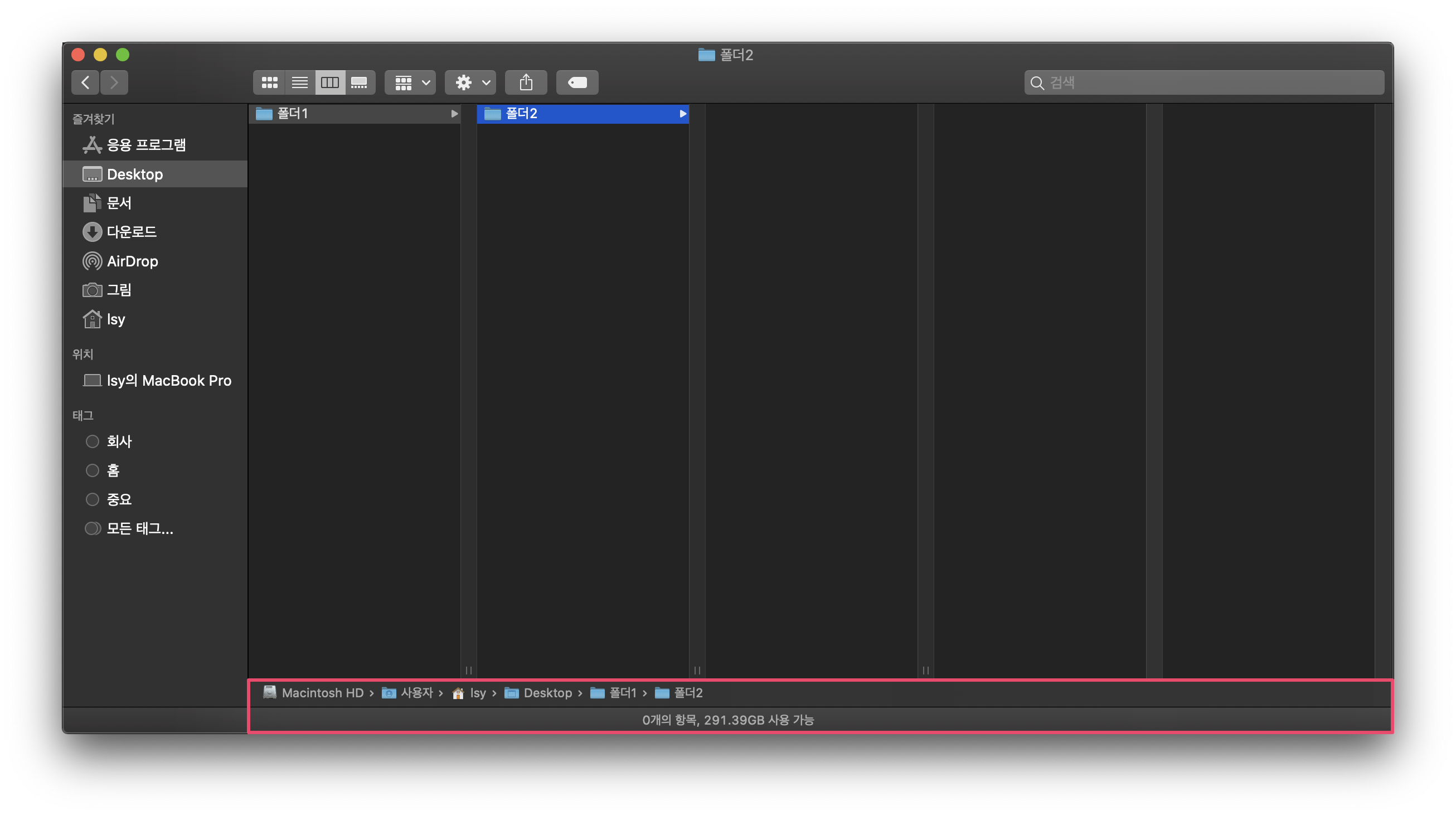
위처럼 현재 경로와 저장공간, 파일 갯수 등을 하단에 표시해줍니다.
폴더 우선 정렬
폴더가 리스트의 최상단에 항상 나올 수 있게 해줍니다.
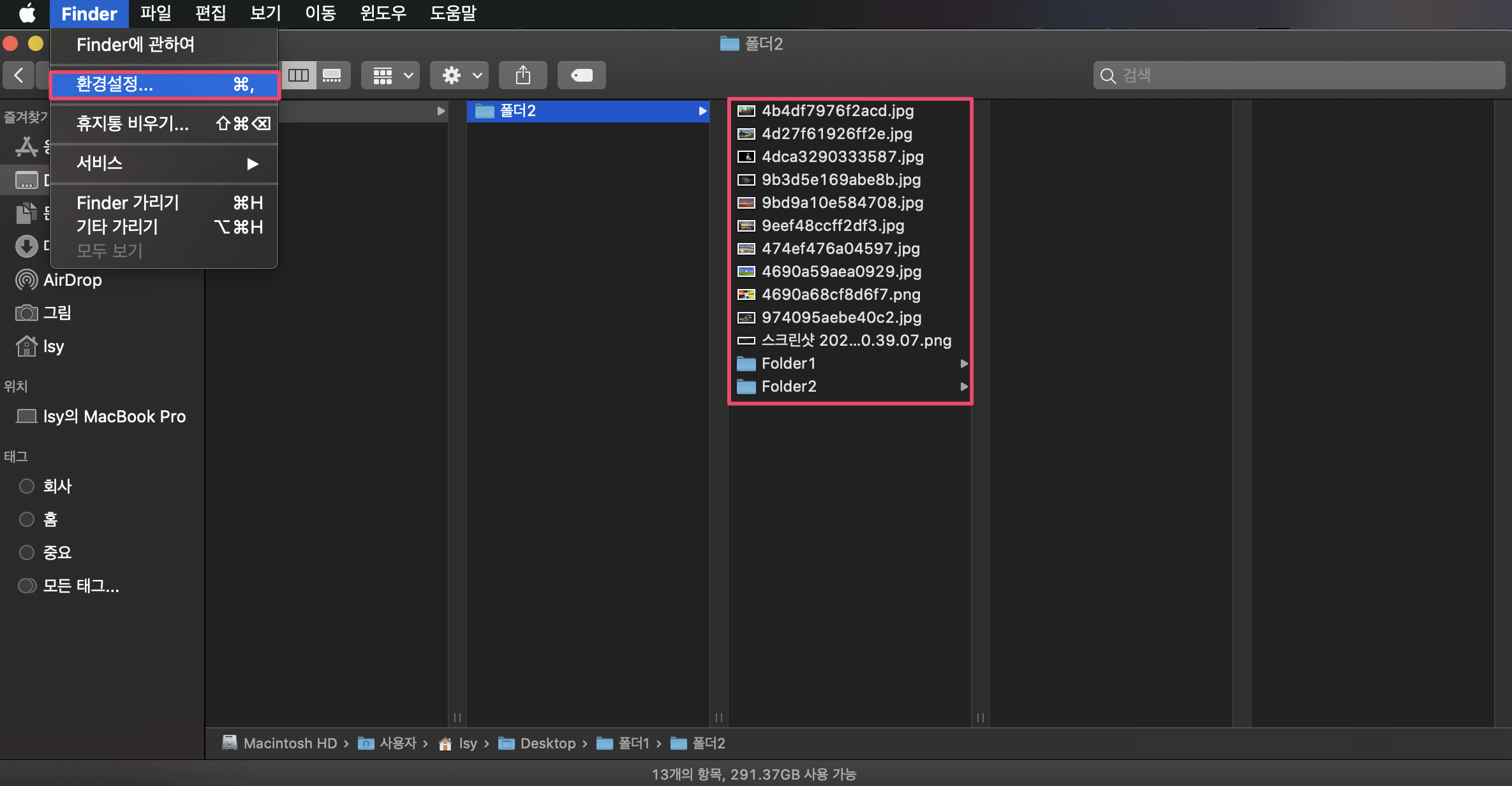
현재는 폴더가 아래에 있습니다. Finder → ‘환경설정’ 으로 들어가줍니다.
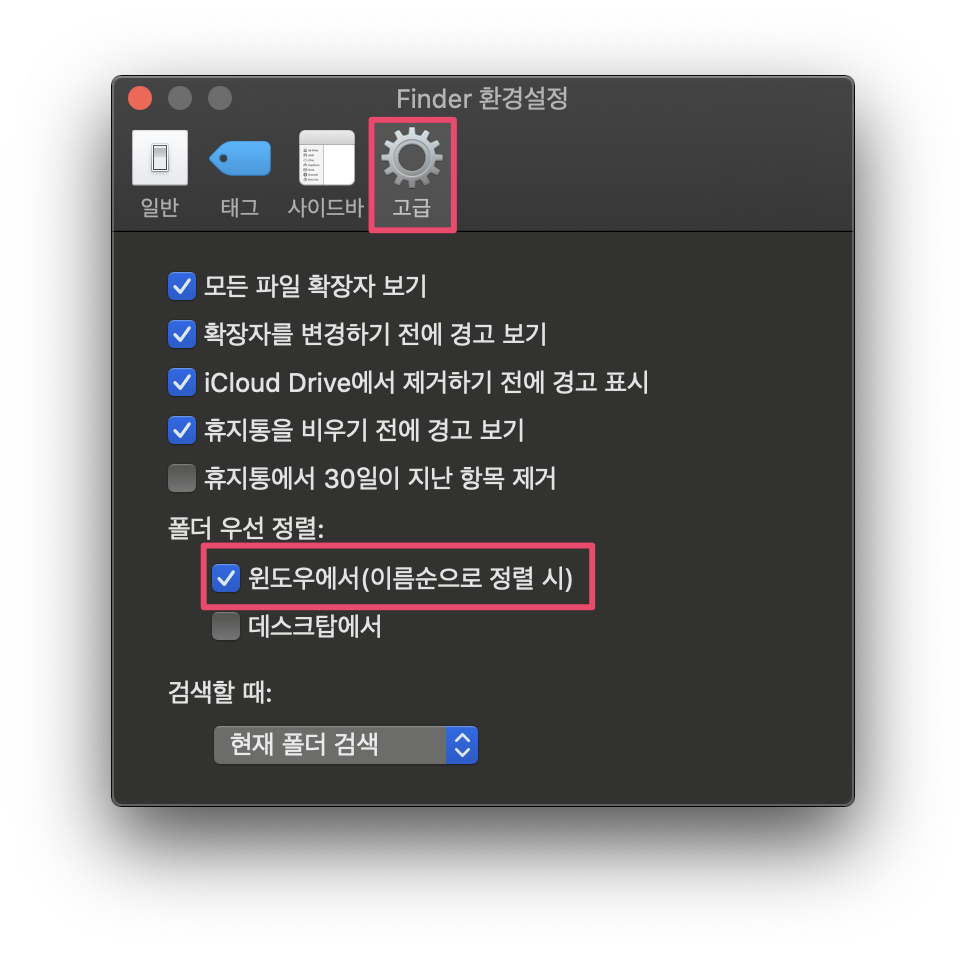
고급 → ‘윈도우에서(이름순으로 정렬 시)’를 체크해줍니다.

폴더가 항상 최상단에 위치하게 됩니다.
참고
맥북프로 세팅 처음에 해둬야 후회안하는 MacOS 설정
